如何在发卡网设置商品库存?
 行业信息
行业信息  砍价群
砍价群  发布时间:2025-08-11
发布时间:2025-08-11  浏览: 次
浏览: 次 不同发卡网设置商品库存的方式可能略有差异,但一般来说可以按照以下步骤进行操作:
1. 登录发卡网后台:在浏览器中输入发卡网网址,进入首页后,输入注册的账号和密码登录到商户后台。
2. 进入商品管理页面:通常在后台左侧菜单栏中找到“商品管理”选项,点击进入。
3. 添加商品分类(可选):若首次上架商品,可能需要先添加商品分类。在“商品管理”页面中,找到“添加分类”按钮,根据商品类型(如卡密类、资源付费类等)进行分类设置。
4. 添加商品:点击“添加商品”按钮,填写商品名称、售价、成本、起购数量、库存预警等信息,设置完成后点击保存。
5. 设置库存:
- 卡密类商品:添加商品后,点击该商品对应的“添加卡密”按钮。添加方式一般可选择“输入框添加”或“txt文件导入”。若为输入框添加,需按照规定格式(如卡号+空格+密码,一行一张卡)输入卡密;若选择txt文件导入,需先将卡密按格式整理在txt文件中,再上传文件。勾选检查重复卡密选项,最后点击添加卡密保存,添加的卡密数量即为商品库存数量。
- 非卡密类商品:如果是固定内容商品或实物商品等非卡密类商品,在添加商品时,通常会有“库存”或“商品余量”相关的输入框,直接输入库存数量即可。
6. 查看与修改库存:可在“商品管理”中的“商品列表”或“库存卡密”页面,查看已设置的商品库存情况。若后续需要修改库
存,找到对应的商品,点击“编辑”或“修改库存”等相关按钮,重新输入库存数量后保存即可。


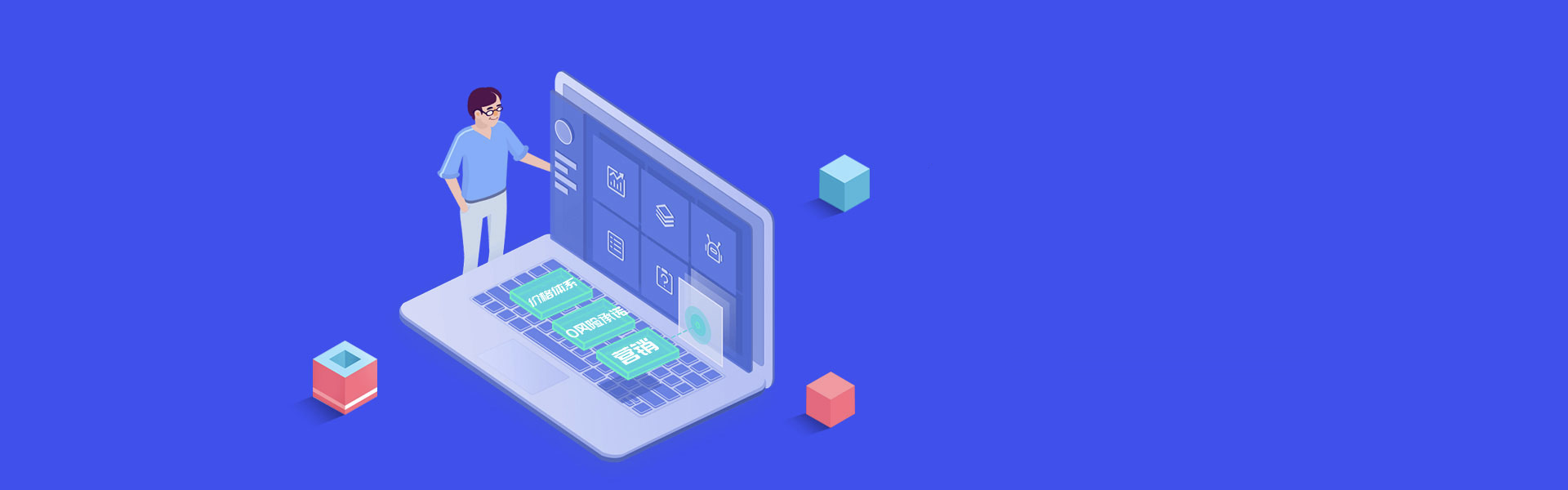
 QQ客服
QQ客服